WhatsApp設定快捷回覆?
WhatsApp的快捷回覆功能可以透過以下步驟設定:開啟WhatsApp,進入“設定”選單。選擇“企業工具”或“商務工具”選項(適用於WhatsApp Business)。進入“快捷回覆”選項,點選“新增快捷回覆”。輸入常用的回覆文字並設定快捷鍵,儲存即可使用。
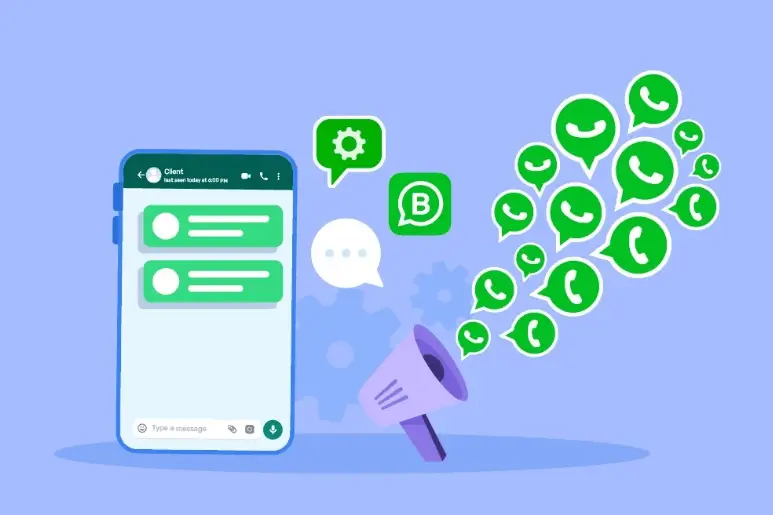
WhatsApp快捷回覆的作用
快捷回覆的基本功能
-
簡化回覆流程:WhatsApp的快捷回覆功能為WhatsApp Business使用者提供了一個預設常用訊息的選項。使用者可以提前設定常用的問候語、客戶諮詢答覆、產品資訊等回覆內容,只需輸入簡短的指令或短語,即可自動填充預設文字。
-
便捷快捷命令:例如,使用者可以設定“/感謝”作為快捷回覆的命令,當他們在聊天中輸入“/感謝”時,WhatsApp會自動插入預設的感謝資訊。這個功能大大減少了重複輸入相同回覆的時間,尤其適用於需要頻繁回應類似問題的場景。
-
提高響應效率:對於企業或客戶支援團隊來說,快捷回覆能夠快速響應客戶查詢,提高工作效率。工作人員不需要手動輸入每一條資訊,節省了大量的時間,尤其是在處理高頻次的常見問題時。
快捷回覆的應用場景
-
客戶服務:對於線上客服團隊,快捷回覆是提升工作效率和響應速度的重要工具。客服人員經常需要回應客戶關於產品退換貨、訂單狀態、支付資訊等常見問題。使用快捷回覆,客服人員可以立即提供標準化的答覆,避免因手動輸入而導致的延誤或錯誤。
-
銷售支援:商家在推銷產品、處理客戶諮詢時,也能透過快捷回覆功能快速回應潛在客戶的需求。比如,回答產品是否有庫存、價格是否有變動、是否有折扣等問題,商家可以透過設定快捷回覆來快速準確地回答,避免浪費時間重複輸入相同的內容。
-
日常溝通:快捷回覆不僅僅適用於商務環境,普通使用者在與朋友或家人聊天時,也可以使用快捷回覆來簡化日常對話。例如,設定“/早安”或“/謝謝”等常見詞彙,能夠輕鬆應對日常的問候或感謝,提高溝通的效率。
快捷回覆如何提高工作效率
-
節省時間:快捷回覆功能顯著減少了重複輸入的時間。無論是個人使用者還是企業使用者,在處理重複性問題或資訊時,輸入快捷回覆的指令可以快速填充預設內容,避免了手動輸入的繁瑣。例如,客戶詢問常見問題時,客服人員只需輸入簡單的命令,迅速傳送標準化的答覆,節省了大量的時間。
-
標準化溝通:藉助快捷回覆,使用者可以確保每次與客戶或同事的交流內容都保持一致,減少由於個人表述差異而產生的誤解。特別是在客服支援中,快速並且一致的回應能增強客戶的信任感和滿意度。快捷回覆有助於確保資訊傳遞的準確性,避免口誤或資訊遺忘等問題。
-
提升客戶體驗:透過快捷回覆,使用者能夠及時回應客戶的疑問,顯著提升服務速度和質量。對於客戶來說,快速且專業的回答意味著他們的需求得到了重視,同時也增加了對企業服務質量的認可。客戶體驗的提升不僅能夠加深客戶的滿意度,還能增強客戶忠誠度,從而為企業帶來更大的長期利益。
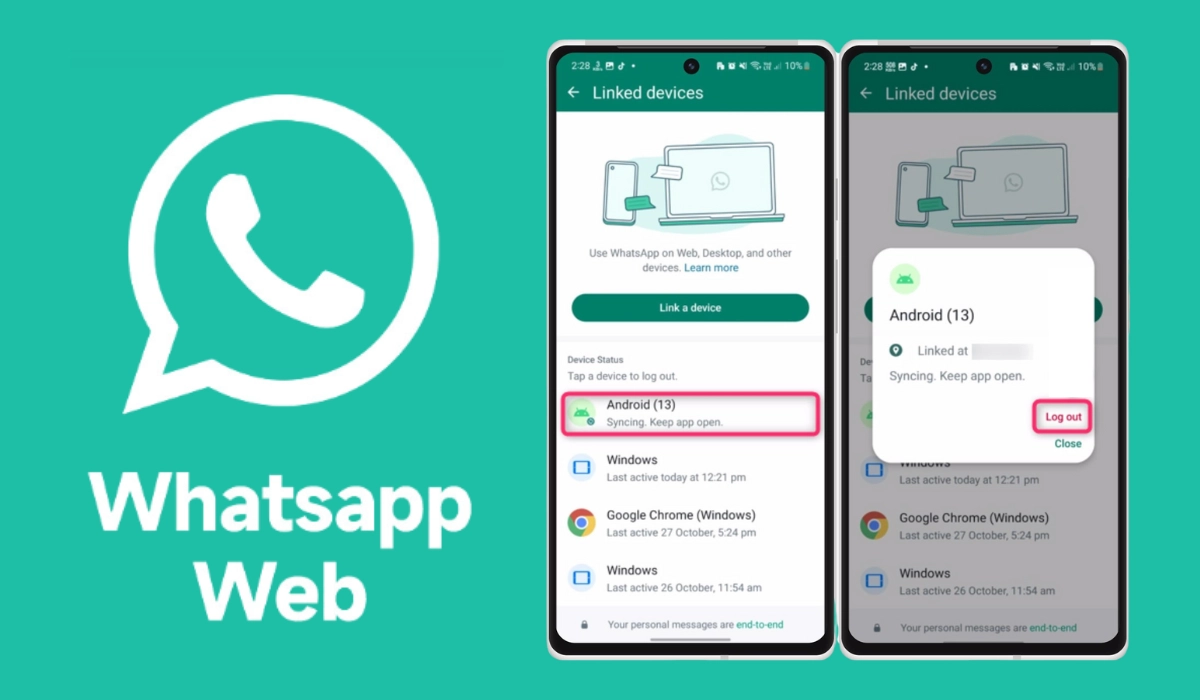
如何開啟WhatsApp快捷回覆
開啟快捷回覆功能的方法
-
進入WhatsApp Business設定:首先,開啟WhatsApp Business應用,點選右上角的三個點圖示,選擇“設定”選項。
-
選擇“企業工具”:在設定選單中,找到並點選“企業工具”選項。
-
啟用快捷回覆功能:在“企業工具”頁面,點選“快捷回覆”,系統會自動提供一個預設的快捷回覆功能。使用者可以在此介面進行設定、編輯和管理自己的快捷回覆內容。
配置WhatsApp Business的快捷回覆
-
新增新的快捷回覆:在快捷回覆介面,點選“新增新快捷回覆”按鈕,進入編輯介面。在這裡,使用者可以輸入常見問題的答案或標準回應,比如“感謝您的詢問,我們會盡快回復您。”
-
設定快捷指令:每個快捷回覆都有一個快捷指令,使用者可以為每個回覆設定簡短的程式碼(例如“/感謝”),當在聊天中輸入這個程式碼時,系統會自動插入相應的文字內容。
-
編輯和刪除快捷回覆:如果需要修改已有的快捷回覆,可以在快捷回覆管理介面點選所需的回覆,進行編輯或刪除。這樣可以根據需求靈活調整回覆內容。
如何為快捷回覆設定快捷鍵
-
設定快捷指令:當新增新的快捷回覆時,系統會要求使用者為每個回覆設定一個簡短的程式碼或命令(快捷鍵)。例如,可以設定“/營業時間”來快速回復營業時間資訊。
-
簡化回覆流程:確保快捷指令儘可能簡短且易於記憶,這樣在使用時能夠更高效地插入預設文字。避免設定過長或複雜的指令,以免影響快速回復的效率。
-
管理多個快捷鍵:可以為不同型別的回覆設定不同的快捷指令,例如設定“/庫存”來回答庫存問題,“/訂單狀態”來檢查訂單資訊。這可以幫助團隊成員根據具體情況快速選擇合適的回覆,提高工作效率。

快捷回覆的設定步驟
設定快捷回覆的具體步驟
-
進入WhatsApp Business設定:首先開啟WhatsApp Business,點選右上角的三個點,選擇“設定”選項。
-
訪問企業工具:在設定介面中,找到並點選“企業工具”,然後選擇“快捷回覆”。
-
新增新快捷回覆:點選“新增新快捷回覆”按鈕,在彈出的編輯框中輸入常用回覆的內容。為每條回覆設定一個簡短的命令(例如“/庫存”)作為快捷鍵。儲存並關閉設定。
如何編輯已有的快捷回覆
-
選擇需要編輯的快捷回覆:在快捷回覆管理介面,找到已設定的快捷回覆並點選進入編輯模式。
-
修改回覆內容:在編輯介面,可以修改文字內容、修改快捷鍵,或者更改回復的命名。
-
儲存編輯內容:編輯完成後,點選儲存按鈕,這樣修改後的快捷回覆即可在應用中生效。透過這種方式,可以根據業務需求定期更新快捷回覆內容。
快捷回覆設定時的注意事項
-
快捷鍵設定簡潔易記:為每個回覆設定的快捷鍵應儘量簡短且易於記憶,避免過於複雜的指令,確保團隊成員能夠快速輸入。
-
確保回覆內容準確:設定快捷回覆時,確保每條內容準確無誤,避免出現拼寫或資訊錯誤,這樣可以提高客戶溝通的效率和專業性。
-
定期檢查和更新:隨著業務需求的變化,快捷回覆的內容也應定期檢查和更新。比如,季節性促銷或新產品上線時,快捷回覆內容可能需要進行相應調整,以確保其時效性和適用性。
如何在WhatsApp Business中管理快捷回覆
管理快捷回覆的方法
-
訪問快捷回覆設定:在WhatsApp Business應用中,點選右上角的三個點圖示,進入“設定”介面,然後選擇“企業工具”選項,接著點選“快捷回覆”進入管理頁面。
-
檢視和刪除快捷回覆:在快捷回覆管理介面中,使用者可以看到所有已建立的快捷回覆。透過點選某一條回覆,使用者可以進行編輯或刪除。如果某條回覆不再適用,點選刪除按鈕即可清除。
-
排序和查詢:為了便於管理,使用者可以按需對快捷回覆進行排序或使用搜索功能,快速找到需要修改的回覆。確保快捷回覆管理介面清晰有序,方便在業務高峰期快速呼叫所需的回覆。
設定多個快捷回覆分類
-
建立分類資料夾:為了更好地組織快捷回覆,可以在管理介面中設定不同的分類。例如,設定“常見問題”、“售後服務”、“產品資訊”等不同類別,便於快速定位所需回覆。
-
分類命名:為每個分類設定明確且易於識別的名稱,如“客戶支援”、“訂單查詢”,確保團隊成員能夠迅速理解和使用。
-
分類管理:在每個分類中可以新增與其相關的多個快捷回覆。透過這種方式,團隊成員在工作時可以根據不同的業務需求切換至相應的分類,提升效率。
快捷回覆與自動訊息的結合使用
-
自動訊息與快捷回覆配合使用:WhatsApp Business不僅支援快捷回覆功能,還可以透過自動訊息來設定常見的問候語、歡迎資訊等。這些自動訊息可以與快捷回覆結合,形成自動化的客戶服務流程。
-
設定離線和假期自動回覆:當企業無法即時回應客戶時,可以啟用自動回覆功能,例如設定“離線”或“假期”自動訊息。在這種情況下,客戶會收到一條自動回覆,告知他們預計的響應時間。
-
結合使用提升服務效率:透過將自動訊息與快捷回覆結合使用,企業可以在處理客戶問題時提供即時的自動答覆,然後在後臺準備詳細的回覆內容,提升客戶體驗的同時確保服務的連續性和專業性。
如何设置WhatsApp Business中的快捷回复?
在WhatsApp Business中,进入“设置”菜单,选择“企业工具”,然后点击“快捷回复”选项。点击“添加新快捷回复”,输入常用的回复内容,并设置一个快捷命令。例如,输入“/库存”,用于快速回复库存信息。
快捷回复是否适用于个人版WhatsApp?
WhatsApp快捷回复功能仅适用于WhatsApp Business版本。个人版WhatsApp没有提供快捷回复设置,因此只能通过手动输入消息与联系人互动。对于企业和商业用户,建议使用WhatsApp Business以享受此功能。
如何修改已设置的快捷回复?
在WhatsApp Business的快捷回复管理页面,选择已设置的快捷回复,点击进入编辑界面。在这里,您可以修改回复内容、更新快捷指令或删除不再需要的快捷回复。编辑完成后保存即可。





